Interfejs użytkownika programu Microsoft OneNote oferuje wiele funkcji, które sprawią, że Twoje notatki staną się bardziej efektywne. W tym artykule dowiesz się, jak jest zbudowany interfejs użytkownika i jakie możliwości będziesz mieć do dyspozycji.
Najważniejsze wnioski
- Górne pasek menu zawiera ważne elementy, takie jak ikony szybkiego dostępu i profil.
- Karty zapewniają dostęp do konkretnych funkcji oferowanych przez OneNote.
- Obszar roboczy jest kluczowy do tworzenia i organizowania notatek.
Ogólny przegląd interfejsu użytkownika
Interfejs użytkownika programu OneNote jest klarownie zorganizowany i łatwy w użytkowaniu. Na samej górze znajduje się pasek menu, który umożliwia dostęp do różnych funkcji and ustawień.
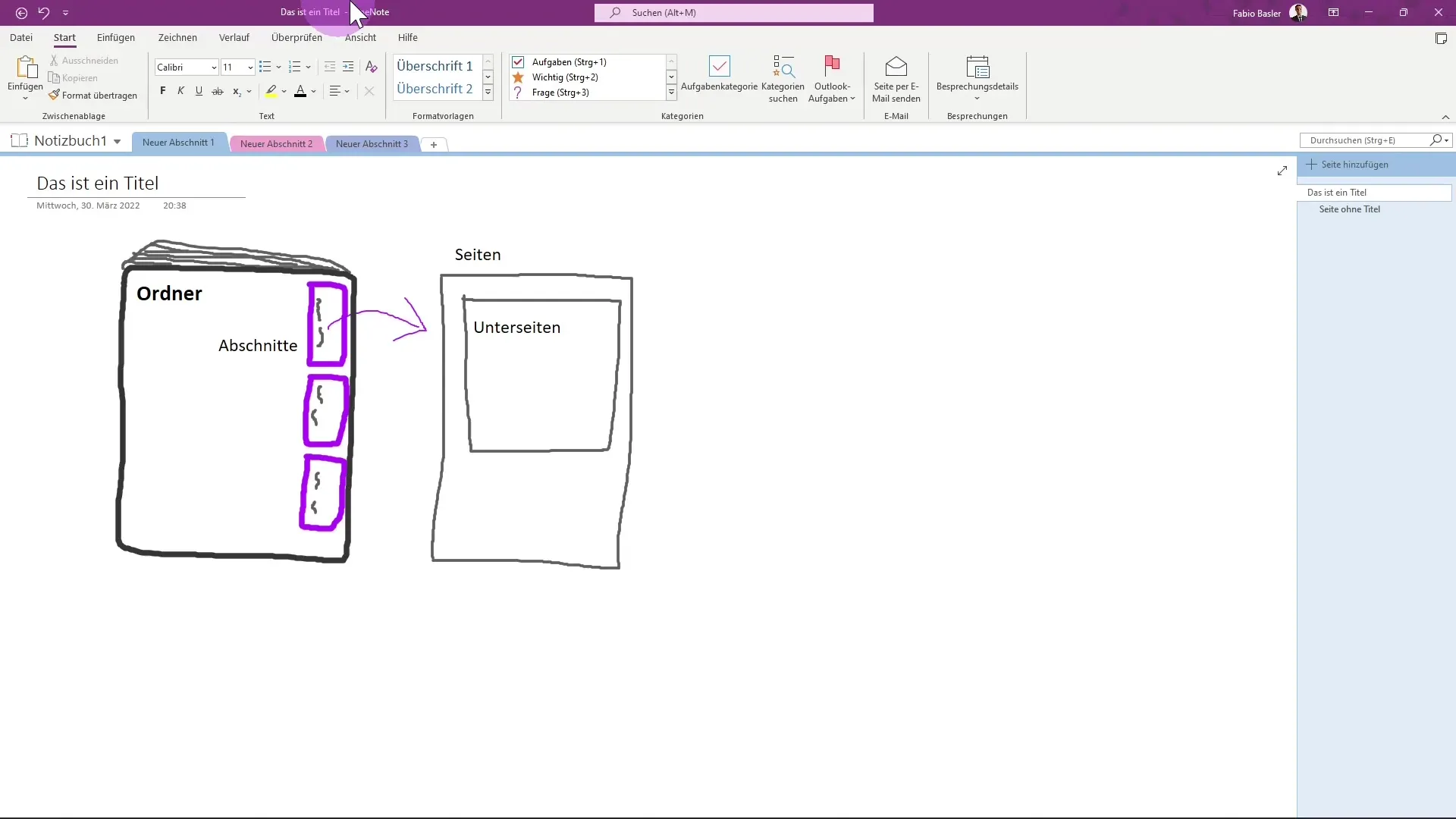
Z lewej strony paska menu znajdują się ikony szybkiego dostępu. Możesz je dostosować do swoich potrzeb, aby mieć szybki dostęp do często używanych funkcji.
Ponadto istnieje pasek wyszukiwania, który pomaga szybko odnaleźć wszystkie swoje notatki. Możesz włączyć wyszukiwanie przez kombinację klawiszy ALT + M, co jeszcze przyspiesza proces.
Na prawej stronie zobaczysz swój profil. Możesz zobaczyć, w jaki sposób jesteś zalogowany/a w OneNote. Masz również możliwość zminimalizowania lub zamknięcia aplikacji.
Karty
Poniżej paska menu znajdziesz karty dające dostęp do różnych funkcji. Najważniejsze karty to:
- Start
- Wstawianie
- Rysowanie
- Historia
- Sprawdź
- Widok
- Pomoc
Te karty wyglądają podobnie jak w innych aplikacjach Office, takich jak Microsoft Word czy Excel.
Każda karta ma konkretne grupy poleceń. Na przykład na karcie „Start” znajdziesz grupy takie jak „Schowek” i „Style tekstu”. Te grupy zawierają poszczególne działania, które możesz wykonać, aby nadać swoim notatkom styl.
Ważne jest to, że niektóre karty są specyficzne dla OneNote. Karta „Historia” jest dobrym przykładem, ponieważ nie istnieje w innych aplikacjach Office. Te specyficzne funkcje oferują dodatkowe możliwości edycji i organizacji notatek.
Prawy przycisk myszy na pasku menu pozwala dostosować pasek menu i daje przegląd wszystkich głównych kart.
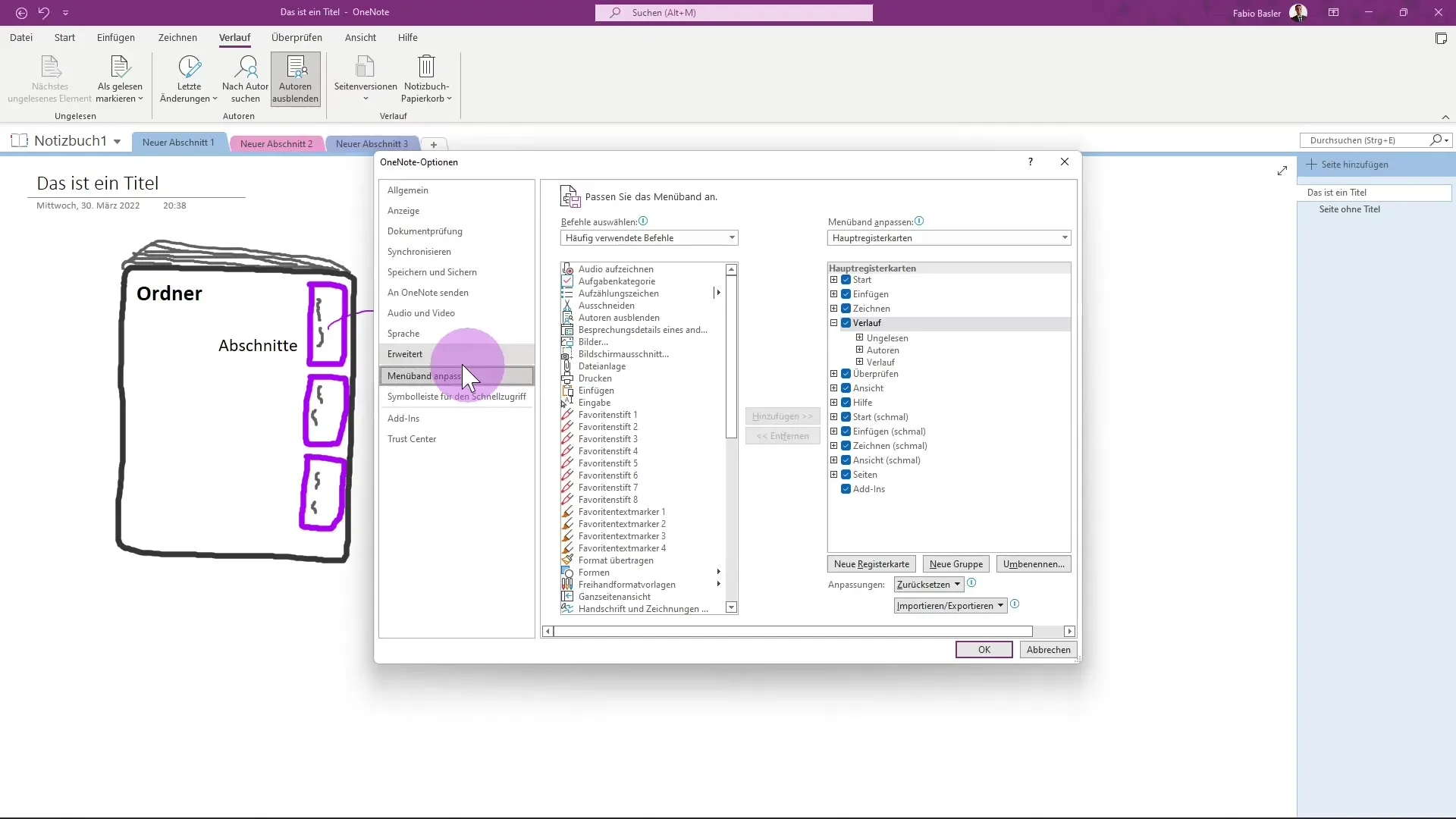
Ponadto istnieją również specyficzne karty dla różnych narzędzi, które są wyświetlane tylko wtedy, gdy je aktywnie używasz.
Obszar roboczy
Na dolnym końcu interfejsu użytkownika znajdziesz swój obszar roboczy, który umożliwia organizację notatek i sekcji. Tutaj możesz dodawać i edytować notatniki, sekcje oraz strony.
W zależności od pozycji rejestru stron, zobaczysz poszczególne strony oraz podstrony. Ta struktura pomaga w klarownym podziale notatek i szybkim dostępie do potrzebnych informacji.
Podsumowanie
Microsoft OneNote oferuje przyjazny interfejs, który pomaga efektywnie organizować i edytować notatki. Klarowna struktura paska menu, funkcje kart oraz obszar roboczy to istotne elementy, które pomogą Ci pracować z programem OneNote.
Najczęściej zadawane pytania
Jak mogę dostosować ikony szybkiego dostępu?Możesz dostosować ikony szybkiego dostępu poprzez prawy przycisk myszy na ikonach i wybór pożądanych funkcji.
Co zrobić, jeśli pasek wyszukiwania nie działa?Upewnij się, że używasz prawidłowej kombinacji klawiszy (ALT + M) lub sprawdź swoje ustawienia.
Gdzie znajdę specyficzne narzędzia w OneNote?Specyficzne narzędzia są wyświetlane w odpowiednich kartach po ich użyciu.
Jak mogę tworzyć notatniki i sekcje?W obszarze roboczym możesz dodawać nowe elementy poprzez kliknięcie „Nowy notatnik” lub „Nowa sekcja”.


